文章詳情頁
Win10專業版如何設置鎖屏后不斷網?超詳細的圖文教程
瀏覽:48日期:2022-09-03 15:26:28
大家都知道win10專業版系統在進入鎖屏之后會進入睡眠。也就是這時候網絡就斷了,很多軟件的運行就會中斷。那么Win10專業版如何設置鎖屏后不斷網?一起來看看吧!
方法一:設置鎖屏之后不睡眠
大家可以使用WIN+L鍵鎖屏。
1、首先點擊開始菜單,然后進入到Windows設置;
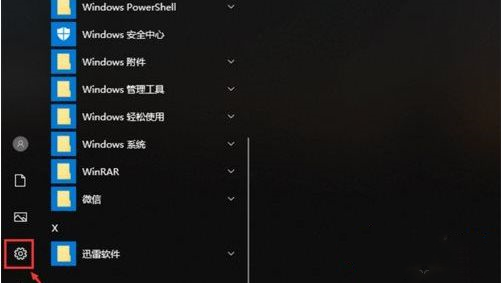
2、進入Windows設置界面之后,點擊最上面的“系統”,如圖所示。
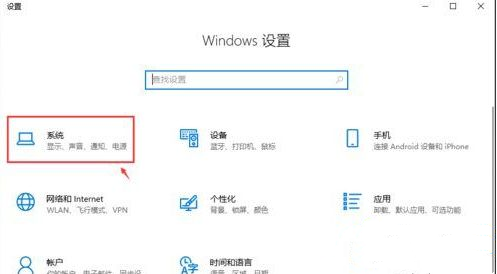
3、進入頁面,點擊左邊欄目的【電源和睡眠】,然后我們可以在下方找到睡眠,設置睡眠時間為“從不”就可以了。
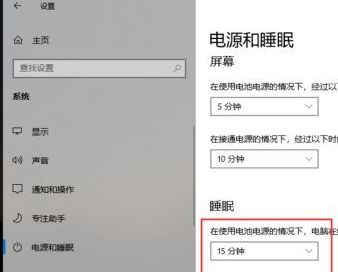
通過上面的方法操作之后,睡眠被關閉,這樣鎖屏之后也不會斷網,電腦還在運行。
方法二:設置網卡睡眠后不斷網
1、在開始菜單上單擊鼠標右鍵,在彈出的菜單中點擊【設備管理器】打開設備管理器;
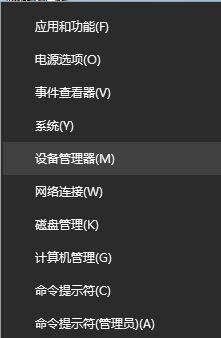
2、打開設備管理器,展開【網絡適配器】;
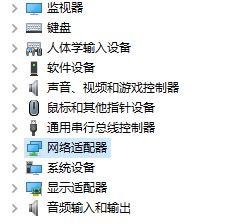
3、在下面找到當前使用的網絡圖標上單擊右鍵,選擇【屬性】,如圖所示:
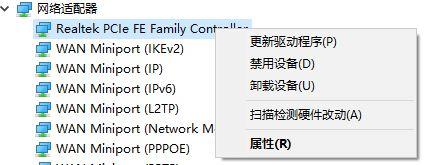
4、打開網卡屬性后,我們切換到【電源管理】一欄,如下圖所示:
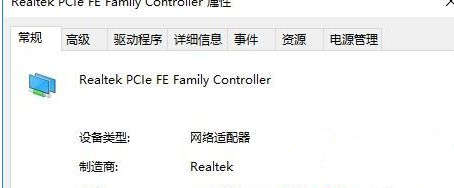
5、在下面找到【允許計算機關閉此設備節約電源】的勾去掉,點擊確定保存設置即可。
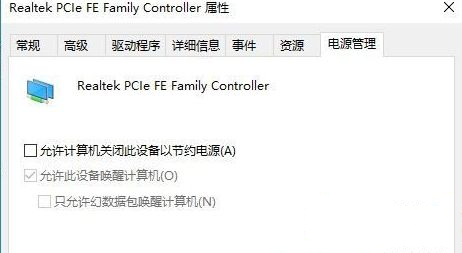
關于Win10專業版系統怎么設置鎖屏后不斷網就給大家介紹到這邊了,大家可以參照上面的方法來操作吧。
相關文章:
排行榜

 網公網安備
網公網安備